Kako obnoviti sistem windows xp. Metode za obnovitev sistema Windows XP. Zagon obnovitvene konzole Windows XP
Obnovitev sistema Windows XP je eden najboljših načinov za odpravo težav, povezanih z nezmožnostjo zagona sistema ali zamrznitvami, ki jih povzroči nepravilna namestitev gonilnikov ali delovanje virusnih programov. Običajno se obnovitev sistema uporablja v primeru poškodbe datoteke, ko se izvajajo druga dejanja za obnovitev funkcionalnosti sistema (povrnitev na zadnjo točko shranjevanja, obnovitvena konzola ali nalaganje najnovejše dobra konfiguracija) se izkažejo za neuporabne.
Prednosti obnovitve sistema vključujejo možnost shranjevanja vseh nameščene aplikacije in njihove nastavitve ter osebne datoteke uporabnika, ki se nahajajo na sistemski particiji. Nastavitve za operacijski sistem.
Windows XP: Obnovitev sistema
V sistemu Windows XP se obnovitev sistema začne na enak način kot običajna namestitev sistema. V BIOS-u je treba diskovni pogon nastaviti kot prvo zagonsko napravo in ga nato vstaviti v DVD Rom disk z operacijskim sistemom. Ko znova zaženete računalnik, se bo začel standardni postopek namestitve sistema Windows XP.
V pojavili standardni meni izberite "Namesti Windows XP".

Sprejmite licenčno pogodbo s pritiskom na F8.

Element menija, ki ga potrebujemo, se prikaže v naslednjem oknu: "Poskusite obnoviti izbrano kopijo XP." Izberite ga s pritiskom na tipko R.

V redkih primerih lahko naletite na to, da v sistemu manjka ta element menija. To je običajno posledica dejstva, da kopija sistema Windows XP, ki jo uporabljate, ni originalna. V tem primeru je edini izhod, da znova začnete obnavljati sistem z uporabo izvirnega diska Windows.
Trajanje Obnovitev sistema Windows XP je skoraj enak času, ki je potreben za namestitev sistema iz nič. Sistem potrebuje čas, da stare sistemske datoteke zamenja z novimi.
Obnovitev sistema Windows XP prek konzole
V nekaterih primerih se je mogoče izogniti dolgotrajni zamenjavi poškodovanega sistemske datoteke na nove, ki izvajajo vse potrebne operacije prek obnovitvene konzole. To je še posebej pomembno v primeru poškodbe zagonski vnos trdi disk(MBR), ki ga je mogoče obnoviti s samo dvema ukazoma: fixmbr in fixboot.
Če želite odpreti obnovitveno konzolo v operacijskem sistemu Windows XP, morate v meniju, ki se odpre, ko zaženete namestitev sistema s pritiskom na tipko R, izbrati »Obnovi sistem z uporabo obnovitvene konzole«.

Program bo iskal nameščenih sistemov Windows bo prikazal njihov seznam. Če imate nameščenih več sistemov, ga vnesite, da izberete tistega, ki ga potrebujete serijska številka in pritisnite Enter.

Ko ste pozvani, vnesite svoje geslo. Če manjka, samo pritisnite Enter.

V oknu obnovitvene konzole, ki se prikaže, lahko vnesete vse potrebne ukaze za preverjanje in obnovitev sistema. Najpogosteje uporabljena ukaza sta Fixmbr - popravi ali zamenja glavni zagonski zapis HDD ali SSD in Fixboot - zapiši nov zagonski sektor. Za škodo zagonski sektor običajno označuje črn zaslon, ki se pojavi ob zagonu sistema.

Poškodovano particijsko tabelo začnemo obnavljati tako, da zaženemo ukaz fixmbr, ki bo prepisal glavni zagonski zapis.

Na zaslonu se prikaže opozorilno sporočilo, ki navaja, da lahko izvajanje ukaza fixmbr poškoduje obstoječo particijsko tabelo.

Vnesite y in pritisnite Enter za nadaljevanje obnovitve.

Če želite prepisati zagonski sektor, vnesite ukaz fixboot.

Pojavilo se bo vprašanje "Ali želite zapisati nov zagonski sektor na ustrezno particijo?" Če želite odgovoriti pritrdilno, vnesite y in pritisnite Enter.

Za izhod iz obnovitvene konzole vnesite ukaz Exit.

Po tem se bo računalnik znova zagnal in pred vami se bo pojavil delujoč sistem Windows XP.
Obnovitev sistema Windows XP iz delujočega sistema
V nekaterih primerih se lahko Windows XP kljub napakam v sistemu brez težav zažene in začne delovati, vendar bo njegova nadaljnja uporaba povezana z upočasnitvijo in drugimi nevšečnostmi. V tem primeru lahko izvedete obnovitev sistema neposredno iz delujočega operacijskega sistema.

To storite tako, da v pogon vstavite disk z operacijskim sistemom Windows XP in s klikom na izberete Startup DVD Rom desni klik miši.

Videli boste seznam dejanj, med katerimi morate izbrati »Namesti Windows XP«.

Pozdravljeni dragi bralci, zelo pogosto iščejo informacije na mojem spletnem mestu. kako obnoviti Windows na sam začetek, seveda ga lahko obnovite, vendar se ne želite obremenjevati s to zadevo, še posebej, če ima računalnik programe, ki jih je težko konfigurirati. Možno je in, oz. Toda nekatere programske mape ne bodo izbrisane, zato jih bom prikazal v tem članku katere datoteke in mape so nameščene na samem začetku. S primerjavo lahko razumete, kaj je potrebno in kaj ne.
Vse standardne nastavitve Windows XP
Danes bom govoril o obnovitev sistema Windows XP na sam začetek. In potem vam bom povedal o sistemu Windows 7.
Zdaj pa pozor: kako uporabljati ta priročnik.
Odprite mapo in poglejte, katere mape imate vi in katere imam jaz. Česar nimam, lahko izbrišem. Vendar bodite previdni. Ne odstranjujte programov in gonilnikov, ki jih potrebujete.
Standardne datoteke in mape XP
Začnimo.
Pojdite na pogon C: ali kjer koli že imate.


Gremo nazaj, gremo noter Lokalne nastavitve:

Spet zapustimo in vstopimo Moje dokumente:

Izhod na cesto C in pojdite na Programske datoteke:
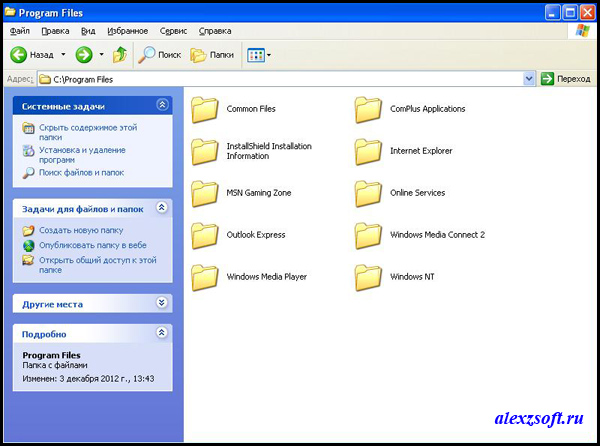
Gremo spet ven in pojdimo do

Pojdimo na System32:
Tukaj nisem mogel slikati, ker ... datotek je preveč. Prenesite seznam -
Standardni procesi XP
Polovica poti do obnovitve sistema Windows na sam začetek je končana ...

Standardni zagon XP
Kliknite začetek in vidimo...


Zdaj z desno miškino tipko kliknite moj računalnik in izberite upravljanje. Storitve in aplikacije > Storitve. Tam pogledamo seznam storitev. Mimogrede, lahko izklopite nepotrebne storitve.
Standardne storitve XP


Vse. Postavil sem najpomembnejše stvari, zdaj lahko varno obnovite Windows XP na začetek. Tudi brez
Obnovitev sistema Windows XP ali posodobitev, in kdor uporablja besedno zvezo "Postavi na vrh", takoj ko vas kličejo, ugotovimo, kakšno dejanje je to, pogledali pa bomo tudi druge možnosti za obnovitev sistema Windows XP. Tisti, ki potrebujejo redno obnovitev sistema, lahko gredo do konca članka ali preberejo več popolne informacije . Imamo tudi odličen članek o tem, kaj storiti, če ni mogoče popolnoma zagnati sistema Windows XP, lahko preberete - Naša tema se imenuje pravilnoObnovitev sistema prek namestitvenega menija sistema Windows XPali Obnova poškodovanih kopije sistema Windows XP, mimogrede, včasih pomaga virus: pošljite SMS, ko vaš operacijski sistem blokira zagon zlonamernega programa. In v primerih, ko se operacijski sistem ne zažene in nič ne pomaga: niti obnovitvena konzola, niti nalaganje zadnje znane dobre konfiguracije, niti zagonska disketa, niti obnovitvene točke. Ponovna namestitev ni priporočljiva zaradi številnih potrebnih in ne potrebne programe, nastavitve pošte, Skype, Opera itd.
- Lahko se okužiš z virusom.
- Operacijski sistem lahko onemogočite z namestitvijo veliko število programov.
- Lahko preprosto doživite kritično zrušitev, po kateri Windows ne bo več deloval normalno.
Rezultat v vseh teh situacijah bo enak: morali boste obnoviti Windows XP. Seveda lahko znova namestite operacijski sistem, vendar je to dolgotrajen postopek. Veliko lažje je uporabljati standard Orodja Windows, ki samodejno izvede zahtevane manipulacije. V tem primeru govorimo o aplikaciji rstrui.exe oziroma prenosu namestitvenega diska.
Diagram dejanj iz prenosa
Windows XP lahko oživite iz zagonskega menija. Seveda morate najprej iti vanj.
- Torej bi morali znova zagnati računalnik. Če je Windows tako pokvarjen, da ni mogoče najti niti gumba za ponovni zagon, potem morate samo dolgo časa pritisniti gumb za vklop na samem računalniku. Ko začnete prenos, boste morali držati tipko F8.
- Prikaže se poseben meni, v katerem lahko izberete določen način delovanja. Tu se moramo ustaviti varni način.
- Nato se prijavite v sistem kot skrbnik.
- Otvoritev ukazna vrstica, je običajno predstavljen v meniju Start pod imenom CMD. V ukazno vrstico vnesite rstrui ali naslov c:\WINDOWS\system32\Restore\rstrui.exe in pritisnite tipko Enter.
- Zagnalo se bo zelo uporabno orodje, v katerem morate izbrati Obnovi računalnik v prejšnje stanje.

- Ko je funkcija nameščena, boste morali klikniti gumb Naprej.
- V meniju, ki se odpre, se prikaže seznam obnovitvenih točk. To so slike sistema, ki ga prevzame sam. Posnetek so gonilniki in programi v njihovih delovnih nastavitvah in različicah. Izbrati morate točko, ki je bila shranjena, preden je prišlo do resne okvare računalnika. Po tem kliknite Naprej.

- Naslednji korak je potrditev izbire obnovitvene točke s klikom na Naprej.

- Počakamo, da se postopek zaključi, nato pa prejmemo okno z rezultatom.

Obnovitvena konzola
Sistem je mogoče vrniti v delovno stanje tudi prek obnovitvene konzole. Za to potrebujete:
- Vstavi zagonsko disketo v diskovni pogon računalnika in ga znova zaženite.
- Izberite prednost v nalaganje BIOS-a iz DVD-ja.
- Na namestitvenem zaslonu sistema Windows XP kliknite gumb za začetek namestitve.
- Pritisnite tipko R na tipkovnici, da zaženete obnovitev sistema.

Orodje, kot je to, lahko zahteva uporabniško geslo. Vnesti ga je treba, da se začnejo procesi vračanja v normalno stanje. Ta metoda je zelo priročna, saj pomaga oživiti operacijski sistem, tudi če se sploh ne zažene. Seveda boste potrebovali zagonski program Windows disk XP. Prenesete ga lahko na internetu v obliki namestitvene slike in zapišete na disk z uporabo poseben program. V tem primeru je primeren UltraISO. Postopek je naslednji:
- Prenesite program iz interneta.
- Namestimo ga na računalnik.
- Nalaganje namestitve Windows slika XP iz interneta.
- Otvoritev Program UltraISO in izberite to virtualno sliko.
- Kliknite gumb Zapiši sliko CD-ja.

- Nastavite hitrost, kot je prikazano na diapozitivu. Postavite ptico poleg DVD plošče.

Čakamo na konec snemanja. Po tem je zagonska disketa pripravljena in jo lahko uporabite za nalaganje namestitve Windows programi XP.
Preprečevanje
Obnovitev sistema Windows XP je tipična situacija za uporabnike računalnikov. Torej brez panike, če se vaš operacijski sistem začne obnašati nenormalno. Dovolj je, da uporabite vire samega sistema Windows. Bistvo je, da se posnetki programske opreme izvajajo redno. Uporabnik lahko takšne manipulacije izvaja tudi samostojno. V nobenem primeru ne smete izklopiti sistemov, ki so odgovorni za ta proces.
Ali je možno, da so napake v Windows deluje preprečiti. . Dejstvo je, da se računalnik pogosto zažene nepotrebnih programov in grafični učinki. Če redno čistite to vprašanje, se lahko zlahka izognete tipičnim težavam. Izogibajte se tudi sumljivim spletnim stranem, kjer je vse na voljo brezplačno. Običajno lahko brezplačno dobite samo zlonamerne stvari programsko opremo. Pazljivost in red v računalniku bosta delo naredila udobno in hitro.
(Obiskano 5.611-krat, 2 obiska danes)
Obnovitev sistema je mogoče izvesti na več načinov; za Windows 7 preberite. Za vsakega od njih so spodaj navedena ustrezna navodila. Preizkusite te metode v naslednjem vrstnem redu.
- Vrnite se na "zadnjo znano dobro" konfiguracijo.
- Zaženite računalnik v varnem načinu in poskusite rešiti težavo.
- Uporaba obnovitvene konzole Windows XP.
- Uporaba obnovitve sistema.
- Uporaba orodja za obnovitev po katastrofi (deluje samo z operacijskim sistemom Windows XP Professional; ni ga mogoče uporabiti z operacijskim sistemom Windows XP Home Edition).
Če želite uporabiti konfiguracijo "zadnje znano dobro".
Če se Windows XP ne zažene, lahko obnovite sistem tako, da se vrnete na zadnjo znano dobro konfiguracijo, to je na nastavitve, pri katerih je sistem deloval. Sledite tem korakom:
- Zaženite računalnik in nato pritisnite F8, da začnete postopek Zagon sistema Windows. Na zaslonu se prikaže Meni dodatnih možnosti zagona sistema Windows.
- Za izbiro uporabite puščične tipke Nalaganje zadnje znane dobre konfiguracije (z delujočimi parametri) in pritisnite ENTER.
- Kdaj zagonski meni s puščičnimi tipkami izberite predmet Microsoft Windows XP in pritisnite ENTER. Obnovi vaš računalnik tako, da Windows XP vrne na najnovejšo obnovitveno točko.
Za uporabo obnovitvene konzole Windows XP
Obnovitvena konzola Windows XP vam omogoča naslednje:
- Uporaba, kopiranje, preimenovanje in premikanje datotek in map operacijskega sistema.
- Omogočite ali onemogočite zagon storitev ali naprav ob naslednjem zagonu računalnika.
- Obnovitev zagonskega sektorja datotečni sistem ali glavni zagonski zapis (MBR).
- Izdelava in formatiranje particij na diskih.
Če želite uporabiti obnovitveno konzolo, sledite tem korakom:
- V pogon vstavite CD z operacijskim sistemom Windows XP in znova zaženite računalnik.
- Kliknite gumb v meniju, ki se prikaže na zaslonu Namestitev operacijskega sistema Windows XP.
- Pritisnite R, da obnovite izbiro Namestitev sistema Windows.
Pri uporabi obnovitvene konzole boste pozvani k vnosu gesla račun skrbnik. Če trikrat zaporedoma vnesete napačno geslo, se obnovitvena konzola zapre. Obnovitvene konzole ne morete uporabiti, če je zbirka podatkov, ki vsebuje podatke o uporabniškem računu računalnika, izgubljena ali poškodovana.
Ko vnesete geslo in zaženete obnovitveno konzolo, vnesite izhod za ponovni zagon računalnika. Obnovitvena konzola ima tudi številne druge omejitve. Za informacije o njih glejte članek 314058 Microsoftove zbirke znanja: »Opis obnovitvene konzole Windows XP«.
Za uporabo obnovitve sistema
V naslednjem razdelku je opisano, kako z obnovitvijo sistema povrniti računalnik v prejšnje delovno stanje. Obnovitev sistema naredi posnetek kritičnih sistemskih datotek in nekaterih programske datoteke in te podatke shrani kot obnovitvene točke. Te obnovitvene točke lahko uporabite za vrnitev sistema Windows XP v prejšnje stanje.
Če želite ustvariti obnovitveno točko
Ustvarjanje obnovitvene točke je lahko koristno pri izvajanju sprememb, ki bi lahko povzročile nestabilnost računalnika.
- Za dostop do čarovnika za obnovitev sistema kliknite gumb Začetek in izberite ekipo Pomoč in podpora. Kliknite povezavo Delovanje in vzdrževanje, izberite predmet Za razveljavitev sprememb uporabite obnovitev sistema, nato pa element Zagon čarovnika za obnovitev sistema.
- Izberite predmet Ustvarjanje obnovitvene točke in pritisnite gumb Nadalje.
- Na terenu Obnovitvena točka vnesite ime za to točko. Čarovnik za obnovitev sistema bo imenu obnovitvene točke samodejno dodal datum in čas, ko je bil ustvarjen.
- Če želite dokončati ustvarjanje te obnovitvene točke, kliknite gumb Ustvari.
Uporaba obnovitve sistema za obnovitev sistema Windows XP
Če se Windows XP zažene, lahko z orodjem za obnovitev sistema vrnete sistem na prejšnjo delovno točko. Sledite tem korakom:
- Prijavite se v Windows kot skrbnik.
- Kliknite gumb Začetek in izberite ekipe Vsi programi, pripomočki, sistemska orodja in obnovitev sistema. Zažene se obnovitev sistema.
- Na strani Obnovitev sistema izberite ekipo Obnovitev računalnika v prejšnje stanje(če še ni izbran) in nato kliknite Nadalje.
- Na strani Izbira obnovitvene točke na seznamu izberite zadnjo sistemsko kontrolno točko Na seznamu izberite nadzor obnovitvena točka, in nato kliknite gumb Nadalje. Lahko se prikaže sporočilo za obnovitev sistema, ki navaja spremembe konfiguracije, ki bodo izvedene. Kliknite gumb v redu.
- Na strani Potrditev izbire obnovitvene točke kliknite gumb Nadalje. Obnovitev sistema bo povrnila Windows XP na prejšnjo konfiguracijo in nato znova zagnala računalnik.
- Prijavite se v Windows kot skrbnik. Prikazana stran Obnovitev sistema je končana. Kliknite OK.
Za uporabo obnovitve po katastrofi
Opomba. Obnovitev z varnostno kopijo je treba uporabiti kot zadnjo možnost pri obnavljanju sistema. To metodo uporabite šele, ko so izčrpane vse druge možnosti. Na primer, najprej poskusite zagnati računalnik v varnem načinu in se vrniti na zadnjo znano dobro konfiguracijo. Ti koraki so obravnavani prej v tem razdelku.
Sistem za obnovitev po katastrofi (ASR) je sestavljen iz dveh podsistemov - ASR arhiviranje in ASR obnovitev. Čarovnik za obnovitev sistema po katastrofi, ki ga lahko zaženete s klikom na gumb Start in izbiro ukazov "Pripomočki", "Sistem" in "Varnostno kopiranje", ustvari arhivsko kopijo. Čarovnik varnostno kopira stanje sistema, sistemske storitve in vse diske, ki so povezani s komponentami operacijskega sistema. Čarovnik za obnovitev po katastrofi ustvari tudi datoteko, ki vsebuje informacije o varnostnem kopiranju, konfiguraciji diska (vključno s primarnimi in dinamičnimi nosilci) in postopku obnovitve.
Do obnovitvenega podsistema lahko dostopate tako, da ob pozivu med namestitvijo pritisnete F2. Sistem za obnovitev po katastrofi bere iz ustvarjene konfiguracijske datoteke diska. Obnovi vse diskovne podpise, nosilce in particije na diskih, ki so potrebni za zagon računalnika. Sistem za obnovitev po katastrofi bo poskušal obnoviti vse konfiguracije diska, vendar v določenih okoliščinah tega morda ne bo mogel storiti. Ta sistem nato izvede preprosto namestitev sistema Windows in se zažene samodejno okrevanje, z uporabo varnostne kopije, ki jo je ustvaril čarovnik za obnovitev po katastrofi.
Zaključek
Za več informacij o obnovitvi sistema glejte naslednje članke v Microsoftovi zbirki znanja.
- 818903: "Samodejno Obnovitev sistema Pregled v sistemu Windows XP".
- 322756: "Kako narediti varnostno kopijo, urediti in obnoviti register v sistemu Windows XP."
- 306084: "Kako obnoviti operacijski sistem v prejšnje stanje v sistemu Windows XP."
- 304449: "Kako začeti" sistem Orodje za obnovitev iz ukaznega poziva v sistemu Windows XP."
- 302700: "Ko poskusite uporabiti čarovnika za samodejno obnovitev sistema v sistemu Windows XP Home Edition, se prikaže sporočilo o napaki."
